- 百度输入法电脑版聊天怎么输入表情包 01-16 20:08
- 百度输入法怎么删除收藏表情包 01-16 19:57
- 百度输入法PC端怎么添加新表情 01-16 19:53
- 百度输入法电脑版怎么关联百度账号 11-25 13:04
- 百度输入法电脑版手写模式怎么打开 11-22 15:18
- 百度输入法电脑版默认输入法怎么设置 11-22 15:16
- 360压缩如何使用7Z的压缩格式 12-01 13:42
- 雷电模拟器如何设置内存大小 12-01 13:42
百度输入法电脑版锁定默认输入法怎么设置?百度输入法电脑版锁定默认输入法可以通过设置选择是否开启。很多小伙伴还不知道百度输入法电脑版锁定默认输入法怎么设置,下面给大家整理了百度输入法电脑版锁定默认输入法设置教程,让我们一起来看看吧。

第一步
百度输入法在电脑屏幕右下角的状态栏(通常是一个“du”字样的图标或者输入法图标)。
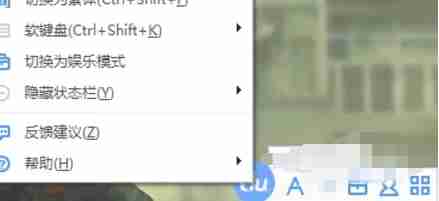
第二步
在弹出的菜单中,选择“高级设置”选项。
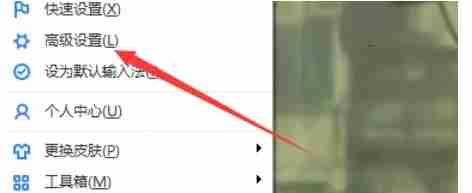
第三步
在高级设置窗口中,找到并点击“常用”选项卡。
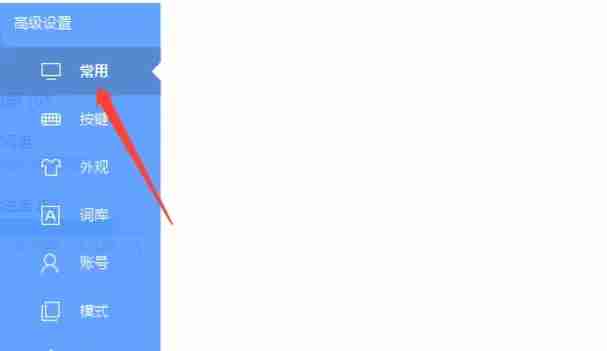
第四步
在常用设置页面的底部或相关选项中,找到并点击“锁定百度输入法”或类似的按钮。
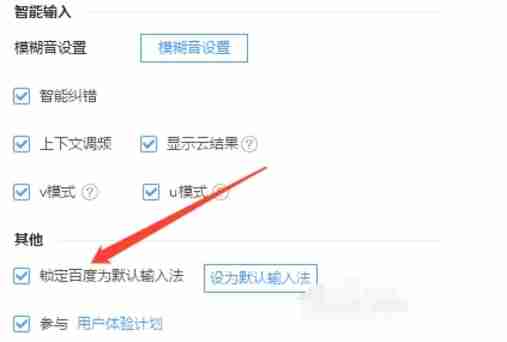
第五步
此时,百度输入法将被锁定为当前默认的输入法,不会自动切换到其他输入法。
16.73MB / 2025-12-01
141.81MB / 2025-12-01
83.81MB / 2025-12-01
0.50MB / 2025-12-01
10.14MB / 2025-12-01
6.51MB / 2025-12-01
329.43MB
2025-12-01
256.69MB
2025-12-01
66.10MB
2025-12-01
2.49MB
2025-12-01
254.31MB
2025-12-01
16.73MB
2025-12-01
84.55MB / 2025-09-30
248.80MB / 2025-07-09
2.79MB / 2025-10-16
63.90MB / 2025-11-06
1.90MB / 2025-09-07
210.99MB / 2025-06-09
374.16MB / 2025-10-26
京ICP备14006952号-1 京B2-20201630 京网文(2019)3652-335号 沪公网安备 31011202006753号违法和不良信息举报/未成年人举报:legal@3dmgame.com
CopyRight©2003-2018 违法和不良信息举报(021-54473036) All Right Reserved

















